Додељивање колоне у Мицрософт Екцелу
У табелама са великим бројем колона је прилично неугодно за навигацију документом. На крају крајева, ако је табела широка изван равнине екрана, а затим да погледате имена редова у којима су унети подаци, мораћете стално да листате страницу на лијевој страни, а затим се вратите на десно. Стога, ове операције ће узети додатни временски период. Да би корисник могао да сачува своје време и напор, у Мицрософт Екцел-у постоји могућност консолидовања колона. Након ове процедуре, леви део табеле, у којем се налазе имена редова, увек ће бити у виду корисника. Хајде да схватимо како да поправимо колоне у Екцелу.
Поправи леву колону
Да бисте поправили леву колону на листу или на столу, прилично је једноставна. Да бисте то урадили, морате бити на картици "Преглед", кликните на дугме "Закључај прву колону".
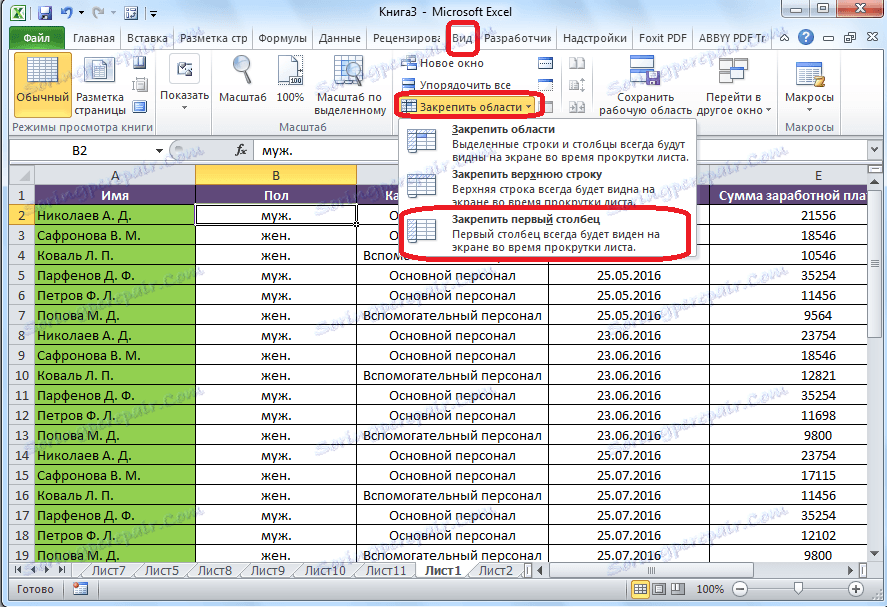
Након ових акција, највероватнија колона ће увек бити у вашем видном пољу, ма колико далеко померите документ на десно.
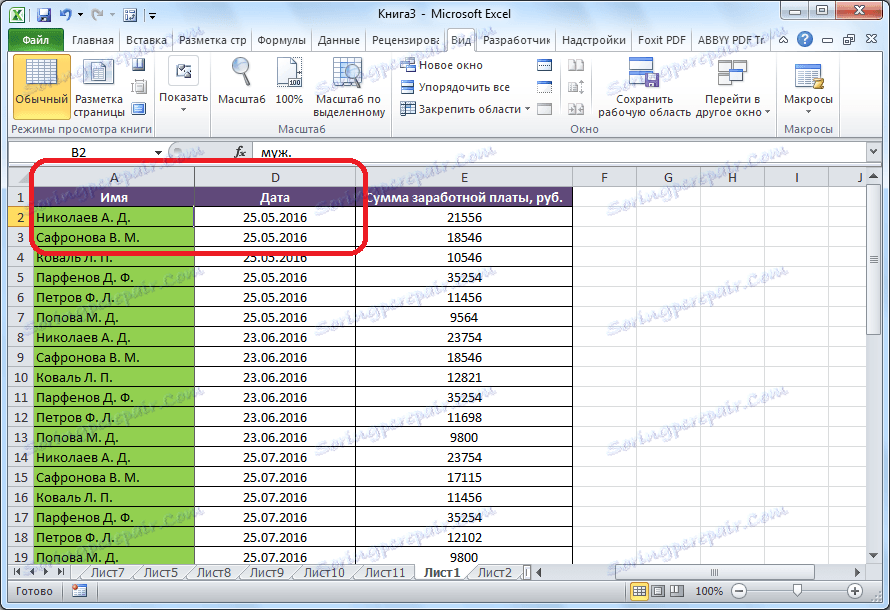
Поправи више колона
Али, шта ако треба да поправите више од једне колоне, у неколико? Ово питање је релевантно, ако поред имена линије желите да видите вредности једне или више следећих ступаца у вашем видном пољу. Поред тога, можете користити методу, о чему ћемо размотрити у наставку, ако из било ког разлога између леве ивице табеле и левог оквира листе такође су колоне.
Изаберите највишу ћелију на листу десно од подручја колоне које желите сидрати. Све у истој таби "Виев", кликните на дугме "Пин подручја". На отвореној листи изаберите ставку са истим именом.

Након тога, све стубови табеле с лијеве стране ћелије коју сте изабрали ће бити поправљени.
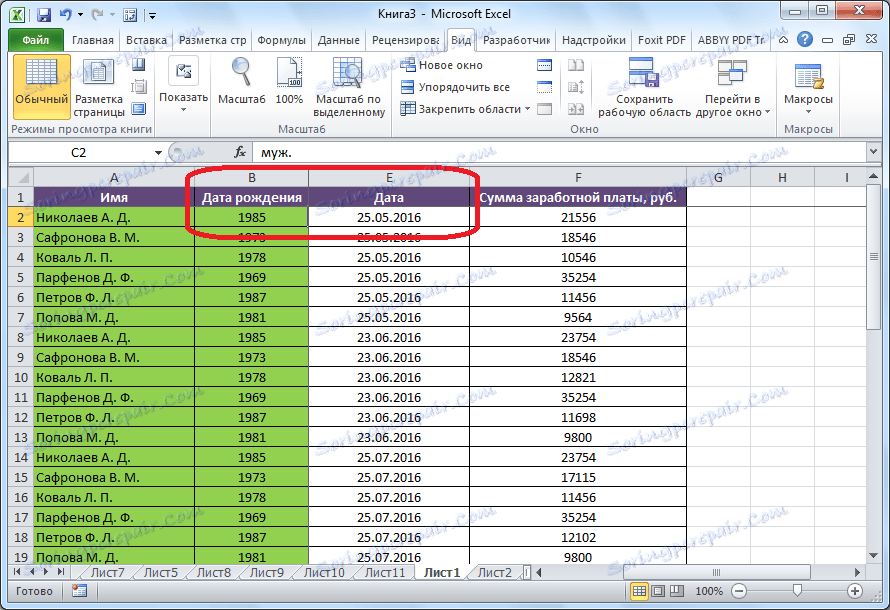
Одвајање колона
Да би уклонили већ фиксне колоне, поново кликните на дугме "Закључај подручја" на траци. Овога пута, на отвореној листи би требало да постоји дугме "Поништи ознаку региона".
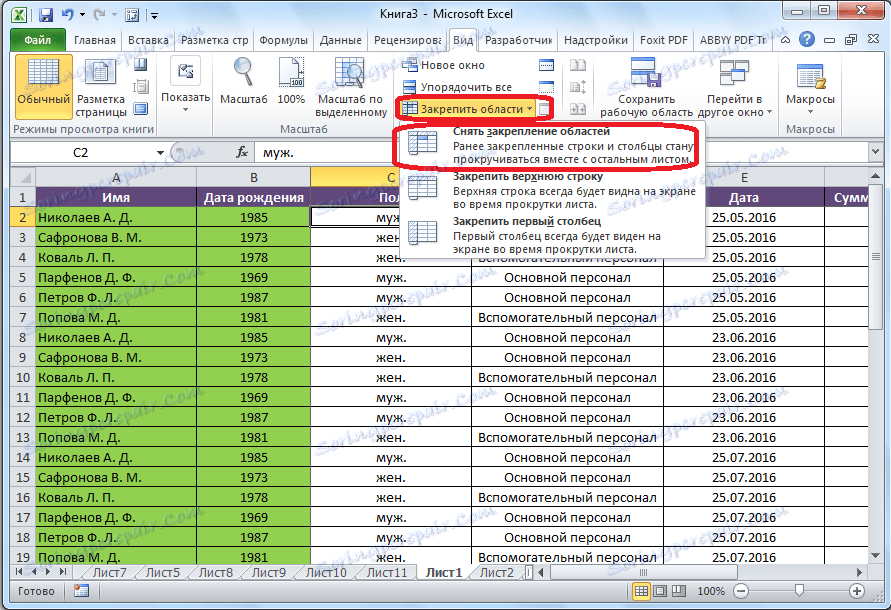
Након тога, сва додељена подручја која су била на тренутном листу неће бити одвезана.
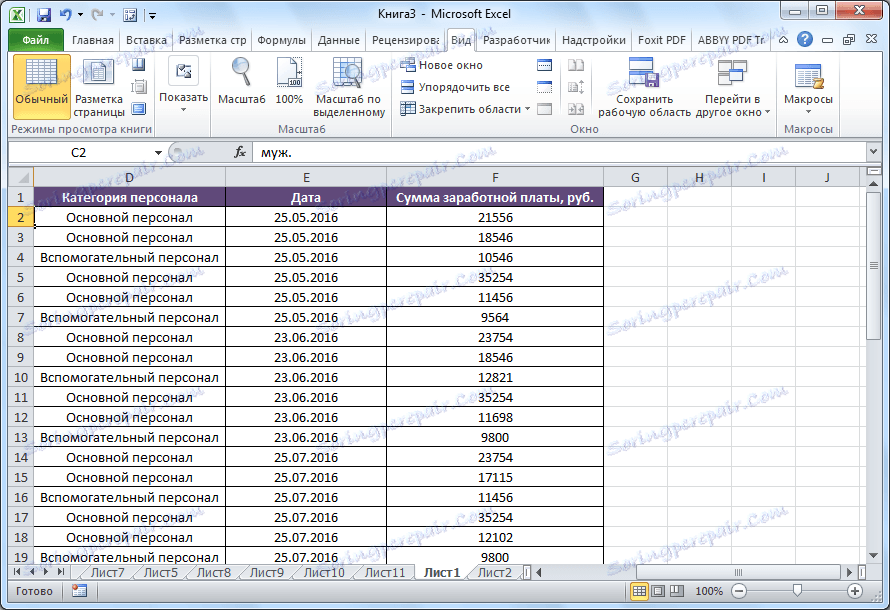
Као што видите, колоне у Мицрософт Екцел документу могу бити фиксиране на два начина. Прва је погодна само за фиксирање једне колоне. Коришћењем другог начина можете одредити, као једну колону, и неколико. Међутим, не постоје фундаменталне разлике између ових опција.
